Kirjoittaja:
Louise Ward
Luomispäivä:
10 Helmikuu 2021
Päivityspäivä:
1 Heinäkuu 2024
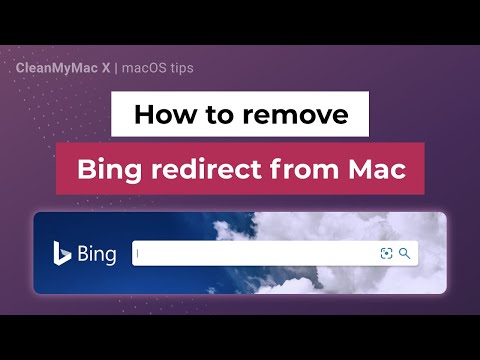
Sisältö
Tässä artikkelissa wikiHow näyttää, kuinka Bing-haku poistetaan tietokoneeltasi ja verkkoselaimestasi. Bingiä käytetään usein verkkoselainten kaappaajien tai muiden haittaohjelmien kanssa, jotka tekevät siitä kotisivusi tai hakukoneesi. Niitä kutsutaan joskus myös "navigointiviruksiksi". Jos et poista haittaohjelmaa tietokoneeltasi, vaikka vaihdat selaimesi kotisivua, ohjelmisto voi silti siirtää sen Bingiin. Skannaamalla koko tietokoneesi, poistamalla epäilyttävät ohjelmat, puhdistamalla tai palauttamalla selaimesi voit kuitenkin poistaa Bingin kokonaan tietokoneeltasi.
Askeleet
Osa 1/7: Windows Defenderin käyttö
- Avaa Käynnistä
(Alkaa). Napsauta tehtäväpalkin vasemmassa alakulmassa olevaa ikkunakuvaketta tai paina näppäintä ⊞ Voita Käynnistä-valikko.
- Selaa alaspäin ja napsauta Windows Defender. Windowsin sisäänrakennettu virustorjuntaohjelma, Windows Defender, avautuu.
- Napsauta korttia Päivittää (Päivitä) ja napsauta Päivitä määritelmät (Määritelmän päivitys). Havaittujen virusten ja haittaohjelmien luettelo päivitetään virustarkistusta varten.
- Napsauta korttia Koti (Koti) ja skannausvaihtoehdot Koko (Koko).
- Lehdistö Skannaa nyt (Skannaa nyt). Windows Defender aloittaa haittaohjelmien etsimisen tietokoneellasi. Laitteesta riippuen tämä voi kestää 3-4 tuntia.
- Poistaa kaikki löydetyt uhat. Kun uhkia löytyy:
- Paina korttia Historia (Historia).
- Lehdistö Karanteeniin asetetut tavarat (Kohde on eristetty).
- Lehdistö Tarkemmat tiedot (Katso yksityiskohdat).
- Lehdistö Poista kaikki (Poista kaikki).
Osa 2/7: Poista Bing-ohjelmisto
- Avaa Käynnistä

. Napsauta tehtäväpalkin vasemmassa alakulmassa olevaa ikkunakuvaketta tai paina näppäintä ⊞ Voita Käynnistä-valikko. - Lehdistö
(Perustaa). Se on pyörän muotoinen kuvake Käynnistä-valikon vasemmalla puolella.
- Lehdistö Sovellukset (Hakemus).
. Napsauta tehtäväpalkin oikealla puolella olevaa ikkunakuvaketta tai paina näppäintä ⊞ Voita Käynnistä-valikko.
- Paina tehtäväpalkin Cortana-painiketta. Se on pieni sininen ympyrä lähellä Käynnistä-valikon Hakukenttää.
- Napsauta hakuikkunan vasemmalla puolella olevaa rataskuvaketta.
- Vaihda "Hae verkosta ja sisällytä verkkotulokset" -asentoon POIS

(Sammuttaa). Sitten Windows-haku ei palauta Bing-hakutuloksia. mainos
Osa 4/7: Tarkista selaimen pikavalinnat
- Siirry pikakuvakkeeseen, jota käytät verkkoselaimen avaamiseen. Tämä voi olla mikä tahansa painike, jota käytät selaimesi avaamiseen aina, kun haluat surffata verkossa, kuten tehtäväpalkin Google Chrome -painike tai työpöydän Firefox-linkki.
- Napsauta hiiren kakkospainikkeella pikakuvaketta. Näkyviin tulee valikko.
- Klikkaus Ominaisuudet (Ominaisuudet) valikon alaosassa.
- Jos et näe Ominaisuudet-vaihtoehtoa ja näet vain toisen selaimen kuvakkeen, napsauta ensin hiiren kakkospainikkeella uutta selainkuvaketta ja napsauta sitten Ominaisuudet.
- Valitse tekstiruutu Kohde (Kohde). Tässä tulee selaimesi täydellinen osoite. Se alkaa esimerkiksi "C: / Program Files / ..." ja päättyy ".exe". Tämän osoitteen on lopputtava tähän. Katso ja tarkista, näkyykö sen jälkeen URL-osoite tai URL-osoite.
- Poista lisätyt URL-osoitteet tai komentorivit. Jos havaitset Kohde-tekstikentässä ".exe" jälkeen muita URL-osoitteita tai komentoriviä, korosta ja poista ne.Se voi olla mikä tahansa väliviiva (kuten "-"), jota seuraa tietty avainsana.
- Toista tämä prosessi muillekin tietokoneen selaimille. Vaikka et käytä sitä usein, tarkista selaimen pikanäppäimet, jos sinulla on lisättyjä URL-osoitteita tai komentorivejä, jotka voivat liikkua selaimen kotisivulla, kuten Chrome, Firefox tai Edge. mainos
Osa 5/7: Poistaminen Google Chromesta
- Pääset https://www.google.com/chrome/cleanup-tool (puhdistustyökalu) Chrome-selaimessa.
- Klikkaus Lataa nyt (Lataa nyt). Ikkuna avautuu.
- Klikkaus Hyväksy ja lataa (Hyväksy ja lataa). Chrome-puhdistustyökalu Windowsille latautuu.
- Saatat joutua valitsemaan sijainnin ladatun tiedoston tallentamiseen ja painamalla ensin Tallenna.
- Suorita Chrome Cleanup Tool. Kaksoisnapsauta ladattua tiedostoa ja valitse KYLLÄ (Kyllä), kun sinulta kysytään, haluatko suorittaa sen.
- Seuraa ohjeita. Kromi puhdistetaan ja käynnistetään uudelleen, kun se on valmis.
- Saatat silti joutua palauttamaan Chromen etusivun itse.
Osa 6/7: Poistaminen Firefoxista
- Avaa Firefox.
- Klikkaus ☰. Se on Firefox-ikkunan oikeassa yläkulmassa.
- painaa nappia ?. Se on pieni pyöreä kuvake, jossa on kysymysmerkki avattavan valikon keskellä ja alaosassa.
- Lehdistö Vianmääritystietoja (Vianmääritystietoja). Tämä on vaihtoehto lähellä avattavan luettelon keskiosaa.
- Lehdistö Päivitä Firefox (Lataa Firefox uudelleen). Se on vianmäärityssivun oikeassa yläkulmassa.
- Lehdistö Päivitä Firefox uudelleen vahvistaaksesi. Firefox latautuu ja käynnistyy uudelleen.
- Jos ongelma ei poistu, toista prosessi, mutta valitse Käynnistä uudelleen, kun lisäosat eivät ole käytössä. Jos ongelma on ratkaistu tässä vaiheessa, sinun on poistettava kaikki taustajärjestelmän ohjelmistot Firefoxista.
- Vaihda kotisivua Firefoxissa. Tehdä niin:
- Paina ☰.
- Napsauta Asetukset tietokoneellasi tai Asetukset Macissa.
- Kirjoita uusi koti-URL tai napsauta Palauta oletukseksi.
Osa 7/7: Poisto Internet Explorerista
- Avaa Internet Explorer.
- Napsauta rataskuvaketta. Tämä kuvake on selainikkunan vasemmassa yläkulmassa.
- Klikkaus Internet-asetukset (Internet-asetukset).
- Valitse kortti Pitkälle kehittynyt (Pitkälle kehittynyt).
- Lehdistö Nollaa (Aseta uudelleen).
- Lehdistö Nollaa uudelleen vahvistaaksesi.
- Valita kiinni (Sulje) ja paina sitten OK.
- Käynnistä tietokone uudelleen. Kaikki muutokset ja oletusasetukset tulevat voimaan.
- Saatat silti joutua vaihtamaan Internet Explorerin kotisivusi itse.



